
In diesem Tutorial zeigen wir Ihnen, wie Sie Virtualmin unter Ubuntu 16.04 LTS installieren und konfigurieren. Für diejenigen unter Ihnen, die es nicht wussten, Virtualmin ist ein erweitertes Webserver-Verwaltungspanel und eine sehr gute Alternative zu cPanel, mit der gleichen Verwaltungsstruktur basierend auf Root-Benutzern, Resellern und Kunden.Nach der Installation können Sie Apache, Nginx, PHP, DNS, MySQL, PostgreSQL, Postfächer, FTP, SSH, SSL verwalten , Subversion/Git-Repositories und viele mehr.
Dieser Artikel geht davon aus, dass Sie zumindest über Grundkenntnisse in Linux verfügen, wissen, wie man die Shell verwendet, und vor allem, dass Sie Ihre Website auf Ihrem eigenen VPS hosten. Die Installation ist recht einfach und setzt Sie voraus im Root-Konto ausgeführt werden, wenn nicht, müssen Sie möglicherweise 'sudo hinzufügen ‘ zu den Befehlen, um Root-Rechte zu erhalten. Ich zeige Ihnen Schritt für Schritt die Installation von Virtualmin auf einem Ubuntu 16.04 (Xenial Xerus) Server.
Voraussetzungen
- Ein Server, auf dem eines der folgenden Betriebssysteme ausgeführt wird:Ubuntu 16.04 (Xenial Xerus).
- Es wird empfohlen, dass Sie eine neue Betriebssysteminstallation verwenden, um potenziellen Problemen vorzubeugen.
- SSH-Zugriff auf den Server (oder öffnen Sie einfach das Terminal, wenn Sie sich auf einem Desktop befinden).
- Ein
non-root sudo useroder Zugriff auf denroot user. Wir empfehlen, alsnon-root sudo userzu agieren , da Sie Ihr System beschädigen können, wenn Sie als Root nicht aufpassen.
Installieren Sie Virtualmin auf Ubuntu 16.04 LTS
Schritt 1. Stellen Sie zunächst sicher, dass alle Ihre Systempakete auf dem neuesten Stand sind, indem Sie die folgenden apt-get-Befehle im Terminal ausführen.
sudo apt-get update sudo apt-get upgrade
Schritt 2. Installation von Virtualmin.
Virtualmin bietet ein Installationsskript, das eine einfache Installation ermöglicht. Verwenden Sie den folgenden Befehl, um das Skript in das gewünschte Verzeichnis herunterzuladen:
wget http://software.virtualmin.com/gpl/scripts/install.sh
Führen Sie nach dem Herunterladen ein chmod +x aus um das Skript ausführbar zu machen:
chmod +x install.sh
Jetzt ist es an der Zeit, das Virtualmin-Installationsskript auszuführen. Die Installation dauert je nach Geschwindigkeit und Leistung Ihres Servers etwa 5-15 Minuten. Verwenden Sie dazu die Befehl unten:
./install.sh ### During the installation it will ask you for the host name make sure you enter this correctly ###
Schritt 3. Zugriff auf Virtualmin.
Die webbasierte Überwachung von Virtualmin ist standardmäßig auf dem HTTPS-Port 10000 verfügbar. Öffnen Sie Ihren bevorzugten Browser und navigieren Sie zu http://your-domain.com:10000 oder http://server-ip-address:10000 . Wenn Sie eine Firewall verwenden, öffnen Sie bitte Port 10000, um den Zugriff auf das Control Panel zu ermöglichen.
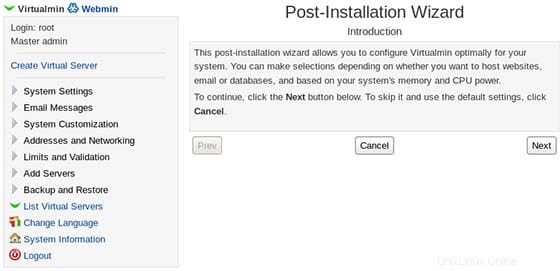
Herzlichen Glückwunsch! Sie haben Virtualmin erfolgreich installiert. Vielen Dank, dass Sie dieses Tutorial zur Installation des Virtualmin-Webserver-Verwaltungspanels auf einem Ubuntu 16.04 LTS (Xenial Xerus)-System verwendet haben. Für zusätzliche Hilfe oder nützliche Informationen empfehlen wir Sie um die offizielle Virtualmin-Website zu besuchen.